打开计算机,然后选中C盘后鼠标右击,在弹出的界面中选择属性
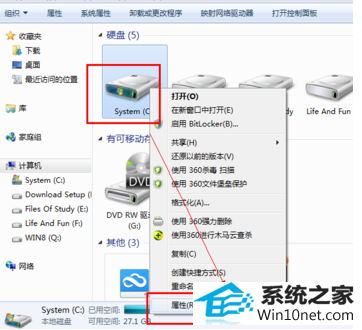
点击属性面板上的工具,点击“开始检查”
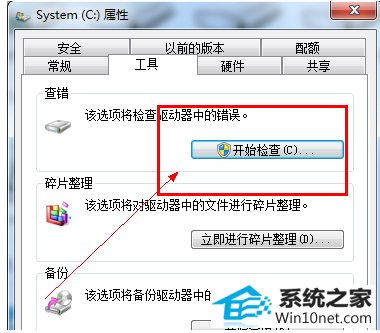
勾选第一项,点击开始,开始修复。
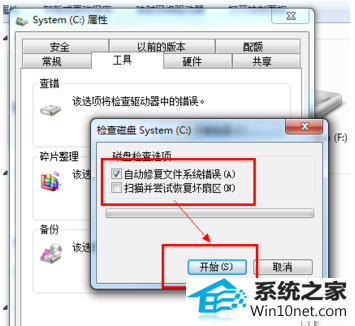
如果电脑无法扫描,就单击开机时检索,然后重新启动电脑。
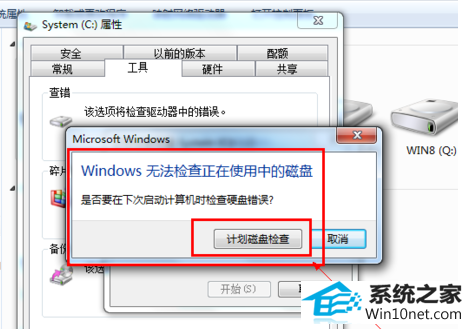
将不常用的软件服务禁止掉,任务栏上,右击,选择任务管理器
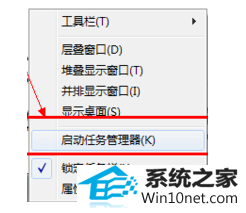
选择上面的性能选项,点击“资源监视器”

右击,结束不想要的进程
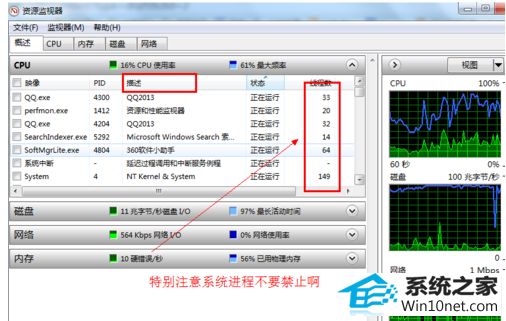
分享到:
打开计算机,然后选中C盘后鼠标右击,在弹出的界面中选择属性
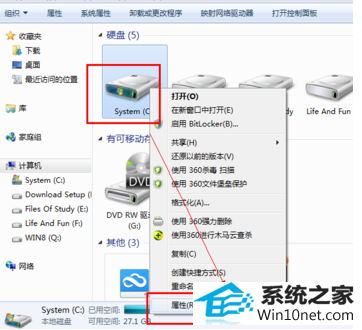
点击属性面板上的工具,点击“开始检查”
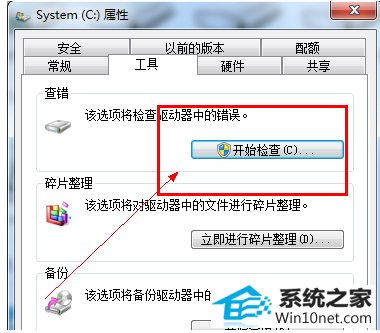
勾选第一项,点击开始,开始修复。
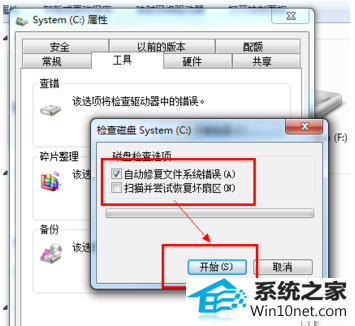
如果电脑无法扫描,就单击开机时检索,然后重新启动电脑。
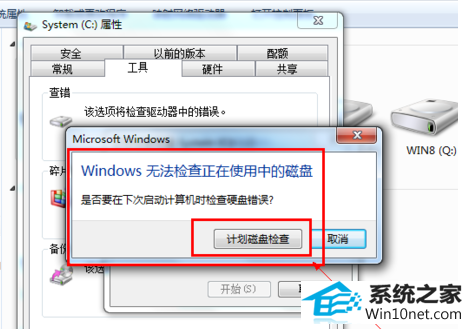
将不常用的软件服务禁止掉,任务栏上,右击,选择任务管理器
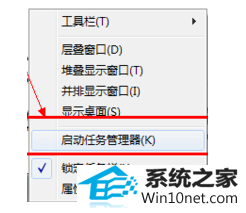
选择上面的性能选项,点击“资源监视器”

右击,结束不想要的进程
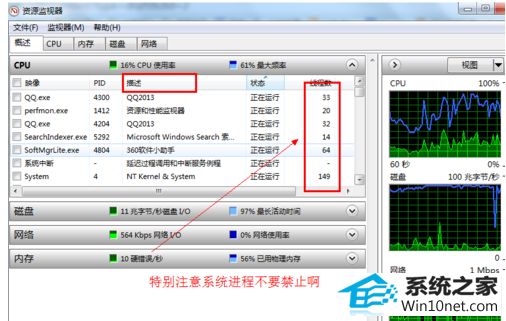
本站发布的系统与软件仅为个人学习测试使用,不得用于任何商业用途,否则后果自负,请支持购买微软正版软件!
Copyright @ 2022 深度技术版权所有